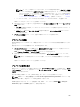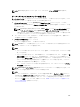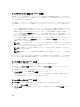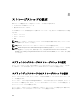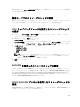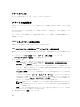Users Guide
メモ: ネットワーク共有がマウントされており、アクセス可能な場合に限り、ネットワーク共有
オプションが有効化され、保存プロファイル に詳細が表示されます。ネットワーク共有が接続
されていない場合、シャーシにはネットワーク共有を設定します。ネットワーク共有を設定す
るには、保存プロファイル セクションの 編集 をクリックします。詳細については、「CMC ウ
ェブインタフェースを使用したネットワーク共有の設定」を参照してください。
• ソースファイルがネットワーク共有上にある場合は、ローカルまたは SD カードを選択します。
詳細については『オンラインヘルプ』を参照してください。
3. 表示されたオプションに基づいて、宛先の場所として ローカル、拡張ストレージ、または ネットワーク
共有 を選択します。
• ローカル を選択する場合は、ローカルディレクトリにプロファイルを保存できるダイアログボック
スが表示されます。
• 拡張ストレージ または ネットワーク共有 を選択する場合は、プロファイルの保存 ダイアログボッ
クスが表示されます。
4. プロファイルの保存 をクリックして、選択した場所にプロファイルを保存します。
プロファイルの編集
CMC 不揮発性メディア(SD カード)に保存されたサーバープロファイルの名前と説明を編集することがで
きます。
保存されたプロファイルを編集するには、次の手順を実行します。
1. サーバープロファイル ページに移動します。保存されたプロファイル セクションで必要なプロファイ
ルを選択してから、
プロファイルの編集 をクリックします。
BIOS プロファイルの編集 — <プロファイル名> セクションが表示されます。
2. 必要に応じてサーバープロファイルの名前と説明を編集し、プロファイルの編集 をクリックします。
メモ: SD カードに保存されたプロファイルに限り、プロファイルの説明を編集することができま
す。
詳細については『オンラインヘルプ』を参照してください。
プロファイル設定の表示
選択したサーバーのプロファイル設定を表示するには、サーバープロファイル ページに移動します。サーバ
ープロファイル セクションで、必要なサーバーの サーバープロファイル 列で 表示 をクリックします。設定
の表示 ページが表示されます。
表示された設定の詳細については、『Online Help』(オンラインヘルプ)を参照してください。
メモ: CMC サーバー設定複製機能は、CSIOR(Collect System Inventory on Restart)オプションが有
効の場合に限り、特定のサーバーの設定を取得して表示します。
CSIOR を有効にするには、サーバーを再起動した後、F2 セットアップから、iDRAC 設定 → Lifecycle
Controller
を選択して CSIOR を有効にし、変更を保存します。
101